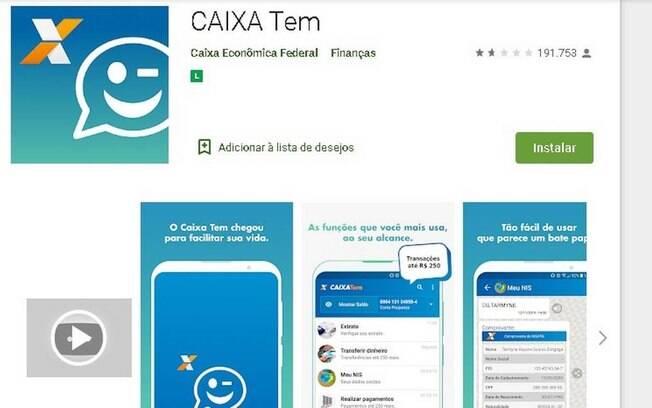
A Caixa Econômica Federal segue com o calendário de pagamentos do auxílio emergencial de R$ 600. Nesta segunda-feira (20), serão creditados os pagamentos para 6.154.392 pessoas, entre beneficiários do Bolsa Família e inscritos via aplicativo e site, que vão receber por meio de poupança digital da Caixa.
Leia também: Acordos de redução de salário crescem "todos os minutos", diz secretário
O aplicativo permite três transferências gratuitas para outros bancos a cada mês, pelos próximos 90 dias. O Caixa TEM
também vai oferecer a possibilidade de pagamento de boletos e contas de água, luz, telefone etc. O usuário também pode consultar saldo e extrato, fazer pagamentos e transferências de até R$ 600 por transação e até R$ 1 mil por dia.
Mesmo que o depósito já tenha sido feito, o saque só vai poder ser realizado a partir do dia 27 deste mês. Até lá, os trabalhadores informais
poderão movimentar a conta digital pelo aplicativo Caixa Tem.
Veja o passo a passo para movimentar o auxílio emergencial:
Passo 1:
O aplicativo Caixa Tem onde você vai ter a sua poupança digital e vai receber o auxílio pode ser baixado por todos os celulares pela Google Play ou pela App Store .
Passo 2 :
Após fazer o download do app Caixa Tem, abra o aplicativo e clique na opção "SOU BENEFICIÁRIO".
Passo 3:
Digite o número do seu CPF para continuar.
Passo 4:
Na próxima tela, o usuário deve digitir um código de segurança que será enviado através de mensagens (SMS) do seu celular, após a utilização do aplicativo para solitictação do auxílio emergencial. A mensagem dirá o seguinte "Auxílio: Seu código é XXXXXX, válido até XX/0X/20. Não Compartilhe." Caso você não tenha mais o código será possível gerar um novo.
Passo 5:
Depois de digitar o código uma tela com a mensagem: "Estamos quase prontos". Aperte na opção "CONTINUA".
Passo 6:
O aplicativo Caixa Tem solicitará o Login Caixa. Para aqueles que já se cadastraram em outros aplicativos como o do FGTS ou Habilitação Caixa será possível usar a mesma senha.
Se você nunca fez esse cadastro será preciso preencher algumas informações para continuar. Primeiro será o número do seu CPF, o nome completo, a data de nascimento e o endereço de e-mail. Por último, cadastre uma senha. A senha não poderá ter mais de 2 números em sequência (por exemplo 1 e 2 ou 8 e 9) nem poderá ser a data do seu nascimento. Aperte em não sou um robô.
Passo 7:
No e-mail deverá ter um com o nome Login Caixa. Abra e clique no link para confirmar suas informações. Se não encontrar o e-mail na caixa de entrada é possível que ele esteja na sua pasta de SPAM.
Passo 8:
O link irá redirecioná-lo para a tela de login. Digite o seu CPF e em seguida a sua senha.
Passo 9:
Mais algumas informações serão requisitadas como o número do seu celular e o CEP de onde você mora.
Passo 10:
O aplicativo irá direcioná-lo para a página principal. Aperte em "Auxílio Emergencial".
Passo 11:
Uma nova tela irá aparecer com a mensagem "Por aqui você pode consultar o seu Auxílio na sua conta Poupança Social Digital". Clique na opção "Consultar o Auxílio na Poupança Social Digital". Então a mensagem "Vinculação de Dispositivo ao CPF" irá surgir. Aguarde.
Passo 12:
Para vincular o seu celular ao app Caixa tem será enviada a você uma mensagem de texto (SMS). Aperte em receber código. Em seguida, cheque suas mensagens e, se já recebeu o número, digite no aplicativo e clique em "Enviar".
Passo 13:
Para facilitar a identificação de qual aparelho está cadastrado no Login Caixa escolha um nome e digite no campo "Nome do Dispositivo". Poderá ser a marca ou o modelo do seu celular, por exemplo.
Passo 14:
Você estará de volta na tela inicial e poderá consultar o seu benefício clicando na primeira opção "Auxílio Emergencial". O usuário poderá consultar seu saldo, extrato e realizar pagamentos e transferências quando receber o valor.